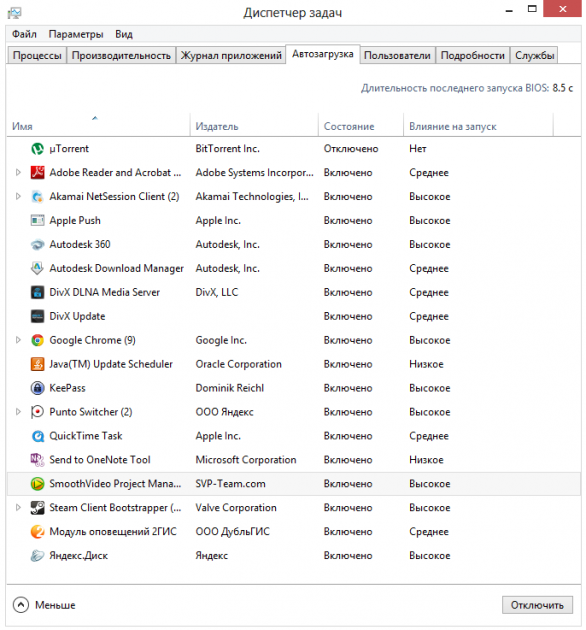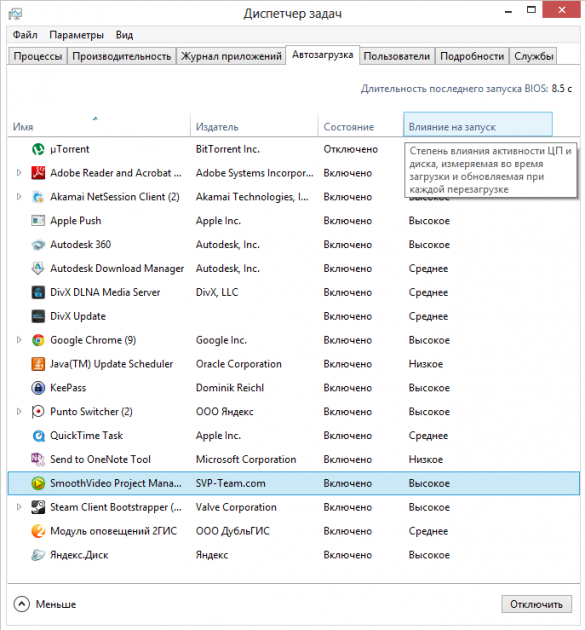- Опубликовано в категории: Windows 8 » Администрирование
- Просмотров: 1358
![]()
Многие видели, что в Windows 8 переработали диспетчер задач. Так одним из изменений, стало появление вкладки «Автозагрузка».
В предыдущих версиях Windows для управления программами, стартующими вместе с системой, служила утилита msconfig. (WIN+R: msconfig).
Список загружаемых программ формировался из содержимого папки «Автозагрузка» и следующих разделов реестра:HKEY_CURRENT_USER\Software\Microsoft\Windows\CurrentVersion\Run HKEY_CURRENT_USER\Software\Microsoft\Windows\CurrentVersion\RunOnce HKEY_LOCAL_MACHINE\Software\Microsoft\Windows\CurrentVersion\Run HKEY_LOCAL_MACHINE\Software\Microsoft\Windows\CurrentVersion\RunOnce HKEY_LOCAL_MACHINE\SOFTWARE\Wow6432Node\Microsoft\Windows\CurrentVersion\Run
В Windows 8 список по-прежнему хранится в этих расположениях, но функция пользовательского управления перешла к диспетчеру задач, а в msconfig расположена отсылка к нему.
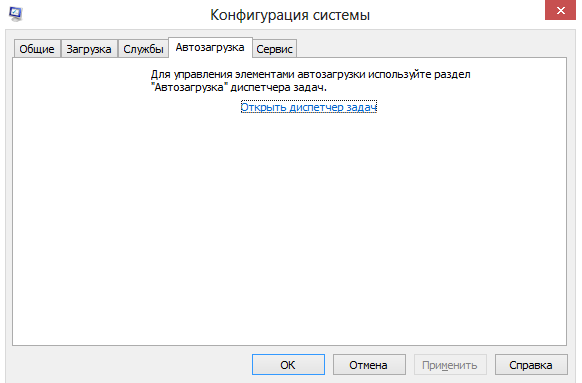
Новой функцией стало появление информации о влиянии на загрузку.
Как присваивается степень влияния на запуск Windows
Диспетчер задач слегка приоткроет вам завесу над тайной, если навести курсор на заголовок столбца.
Конкретные параметры влияния на скорость запуска Windows таковы:
- Высокое – приложение использует более 1 секунды времени процессора или свыше 3MB дисковых операций I/O;
- Среднее – приложение использует от 300 до 1000 мс времени процессора или от 300KB до 3MB дисковых операций I/O;
- Низкое – приложение использует менее 300 мс времени процессора и менее 300KB дисковых операций I/O.
Давайте посмотрим, откуда диспетчер задач берет эти сведения.
Где хранятся результаты измерений
С помощью Process Explorer, натравив его на процесс диспетчера задач, определяем место обращения при переходе на вкладку Автозагрузка:
C:\Windows\System32\wdi\LogFiles\StartupInfo\
Имя папки четко показывает на ее содержимое. По указанному пути находятся несколько XML-файлов. Получается, что при запуске вкладки «Автозагрузка» диспетчера задач происходит анализ этих файлов и вывод в понятном обычному пользователю виде.
Вот примерное содержимое файла:
<?xml version="1.0" encoding="UTF-16"?>
<StartupData IntervalStartMs="190263" IntervalEndMs="280263">
<Process Name="C:\Program Files (x86)\Google\Chrome\Application\chrome.exe" PID="4948" StartedInTraceSec="255.858">
<StartTime>2013/09/12:21:57:15.2239057</StartTime>
<CommandLine><![CDATA["C:\Program Files (x86)\Google\Chrome\Application\chrome.exe" --type=renderer --enable-new-dialog-style --lang=ru --force-fieldtrials="D3D11Experiment/Enabled/ForceCompositingMode/thread/InfiniteCache/No/InstantExtended/Control11 pct:10a m29stable:r2/NewMenuStyle/Compact2/OmniboxStopTimer/UseStopTimer/Prerender/PrerenderEnabled/PrerenderFromOmnibox/OmniboxPrerenderEnabled/PrerenderLocalPredictor/Disabled/Test0PercentDefault/group_01/UMA-Dynamic-Binary-Uniformity-Trial/default/UMA-Dynamic-Uniformity-Trial/Gr]]></CommandLine>
<DiskUsage Units="bytes">16384</DiskUsage>
<CpuUsage Units="us">101971</CpuUsage>
<ParentPID>2212</ParentPID>
<ParentStartTime>2013/09/12:21:56:28.2522747</ParentStartTime>
<ParentName>chrome.exe</ParentName>
</Process>
…
<Process Name="C:\Program Files (x86)\Steam\steamerrorreporter.exe" PID="832" StartedInTraceSec="220.759">
<StartTime>2013/09/12:21:56:40.1245405</StartTime>
<CommandLine><![CDATA["C:\Program Files (x86)\Steam\steamerrorreporter.exe"]]></CommandLine>
<DiskUsage Units="bytes">773120</DiskUsage>
<CpuUsage Units="us">47317</CpuUsage>
<ParentPID>3516</ParentPID>
<ParentStartTime>2013/09/12:21:56:34.6418480</ParentStartTime>
<ParentName>Steam.exe</ParentName>
</Process>
…
<ReadAheadAnalysisTime>0</ReadAheadAnalysisTime>
<RurLegacyResourceAttribution>93</RurLegacyResourceAttribution>
</StartupData>
В нем содержится информация:
- Имя запущенного процесса;
- Его PID;
- Время запуска;
- Команда запуска;
- Размер дисковых операций ввода-вывода в байтах;
- Время процессора в микросекундах;
- PID родительского процесса;
- Время старта родительского процесса;
- Имя родительского процесса.
Последние 3 параметра, как оказывается могут быть весьма полезны в случае, если не удается идентифицировать причину запуска программы, когда ни в реестре, ни в папке автозагрузки этой программы нет (то есть программу запускает другая программа и мы не знаем какая). Ранее для этого скорее всего потребовалось бы установить Process Explorer, теперь это доступно «из коробки».
Появление в диспетчере задач сведений о влиянии на скорость запуска Windows – это сигнал разработчикам о том, что при чистке первыми под нож вероятнее попадут более требовательные к ресурсам программы. Для пользователей это весьма полезный и простой в использовании инструмент для ускорения запуска системы.
- Категория: Windows 8 » Администрирование
 Пропали свойства папкиУ некоторых пользователей иногда случается такое, что из контекстного меню пропадает пункт
Пропали свойства папкиУ некоторых пользователей иногда случается такое, что из контекстного меню пропадает пункт В панели задач нет языковой панели. Что делать и кто виноват?Во всех версиях Windows, начиная с XP, очень часто встречается такая проблема – исчезает
В панели задач нет языковой панели. Что делать и кто виноват?Во всех версиях Windows, начиная с XP, очень часто встречается такая проблема – исчезает Диспетчер задач отключен администратором. Решения проблемы“Всех излечит исцелит добрый контрол альт делит” – для пользователей Windows это
Диспетчер задач отключен администратором. Решения проблемы“Всех излечит исцелит добрый контрол альт делит” – для пользователей Windows это Автозапуск программ в Windows 7В момент запуска системы кроме собственно самой Windows запускается еще множество других программ.
Автозапуск программ в Windows 7В момент запуска системы кроме собственно самой Windows запускается еще множество других программ.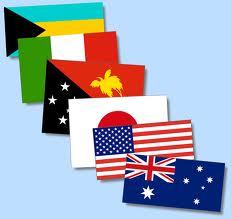 Пропала языковая панель в Windows 7Однажды пользователи Windows 7 могут столкнутся с неприятным глюком операционной системы. А именно,
Пропала языковая панель в Windows 7Однажды пользователи Windows 7 могут столкнутся с неприятным глюком операционной системы. А именно,